Question
Problème: Comment corriger l'erreur de mise à jour Windows 0xc80003f3 ?
Bonjour. J'ai essayé d'installer les mises à jour Windows disponibles, mais je reçois un code d'erreur 0xc80003f3 à chaque fois après l'échec du processus. Comment puis-je réparer cela?
Réponse résolue
Windows est l'un des systèmes d'exploitation les plus utilisés dans le monde. Son interface conviviale, ses capacités de personnalisation et ses dépanneurs intégrés sont appréciés. Comme pour tout autre logiciel, il est important de le maintenir à jour. Cependant, les utilisateurs rencontrent parfois des problèmes lorsqu'ils essaient d'installer les mises à jour disponibles.
Récemment, les utilisateurs ont signalé avoir reçu une erreur 0xc80003f3 après l'échec du processus d'installation de la mise à jour. Le code d'erreur indique que la mémoire à court terme (RAM) de la machine[1] est rempli. Parfois, cela peut être dû à la mise en veille répétée de l'ordinateur au lieu de l'éteindre. L'erreur semble se produire sur Windows 10, Windows 8.1 et Windows 7.
Bien qu'il n'y ait pas de solution unique à l'erreur de mise à jour Windows 0xc80003f3, vous pouvez prendre certaines mesures pour essayer de résoudre le problème. Dans ce guide, vous trouverez 5 solutions qui peuvent vous aider à résoudre le processus de mise à jour. L'installation des mises à jour des fonctionnalités et des correctifs de sécurité de Windows est importante pour assurer le bon fonctionnement du système. Nous vous recommandons donc de suivre toutes les étapes.
Vous pouvez également utiliser un outil de maintenance comme RéimagerMachine à laver Mac X9 qui peut corriger la plupart des erreurs système, BSOD,[2] fichiers corrompus et registre[3] questions. Ce puissant logiciel peut également effacer automatiquement les cookies et le cache qui sont souvent responsables de nombreux dysfonctionnements. Sinon, suivez les instructions fournies ci-dessous.
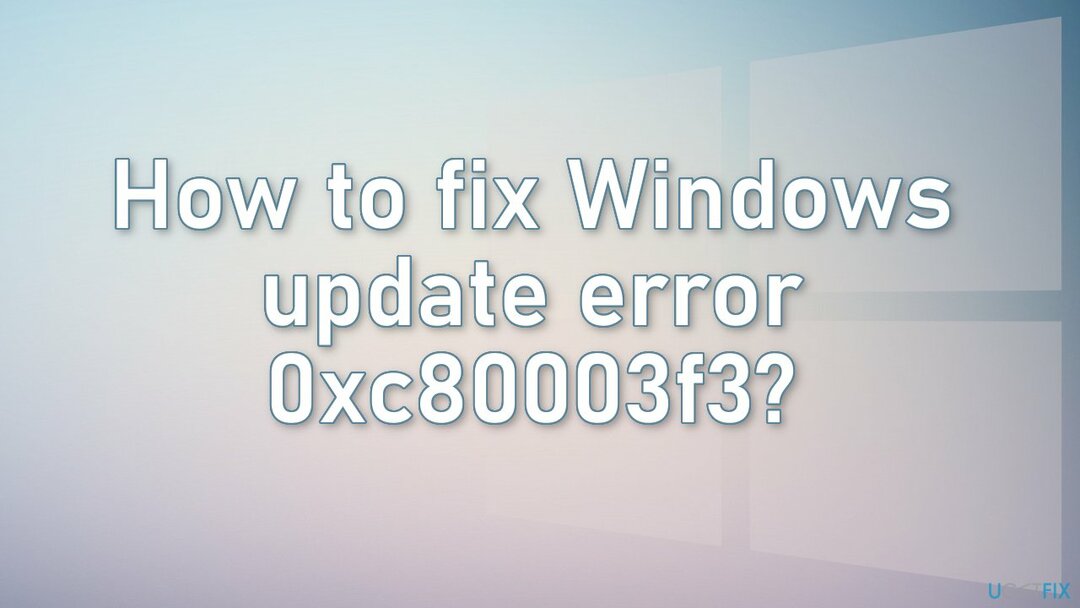
Solution 1. Exécutez l'utilitaire de résolution des problèmes de mise à jour
Pour réparer le système endommagé, vous devez acheter la version sous licence de Réimager Réimager.
- appuyez sur la les fenêtres + X clés et aller à Réglages
- Aller à Mise à jour et sécurité
- Cliquez sur Dépanneur
- Sélectionner Dépanneurs supplémentaires
- Exécutez le Outil de dépannage de mise à jour
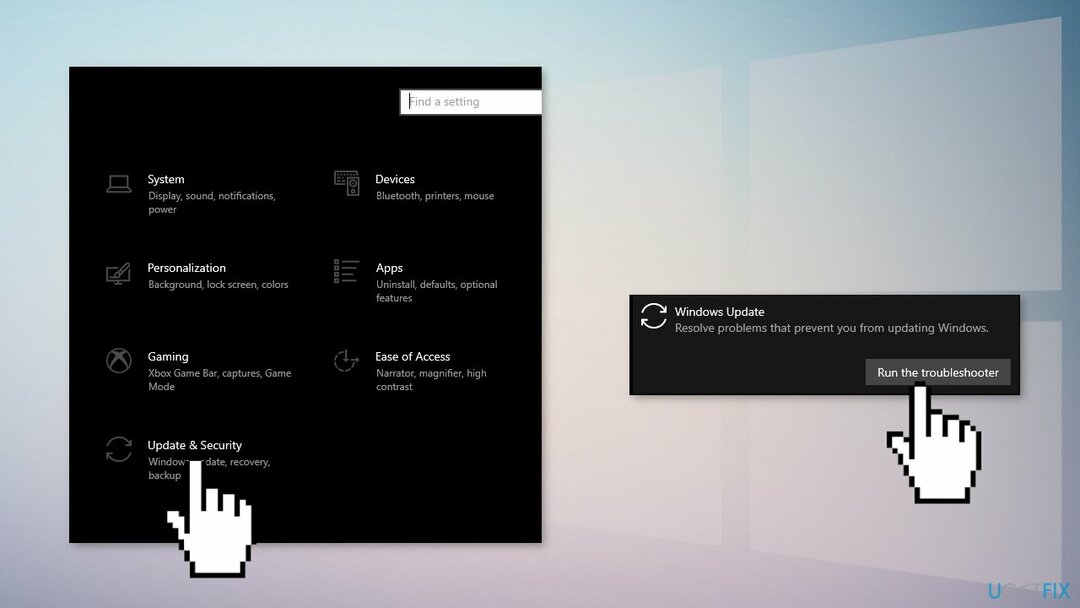
- Redémarrer
Solution 2. Supprimer les fichiers du dossier SoftwareDistribution
Pour réparer le système endommagé, vous devez acheter la version sous licence de Réimager Réimager.
- Presse Touche Windows +R pour ouvrir le Cours boîte de commande
- Taper services.msc et cliquez D'ACCORD
- Dans le panneau de configuration des services, localisez le Windows Update un service
- Faites un clic droit sur Windows Update service et sélectionnez Arrêt
- Ouvert Windows Explorer et accédez à: C:\\Windows dossier
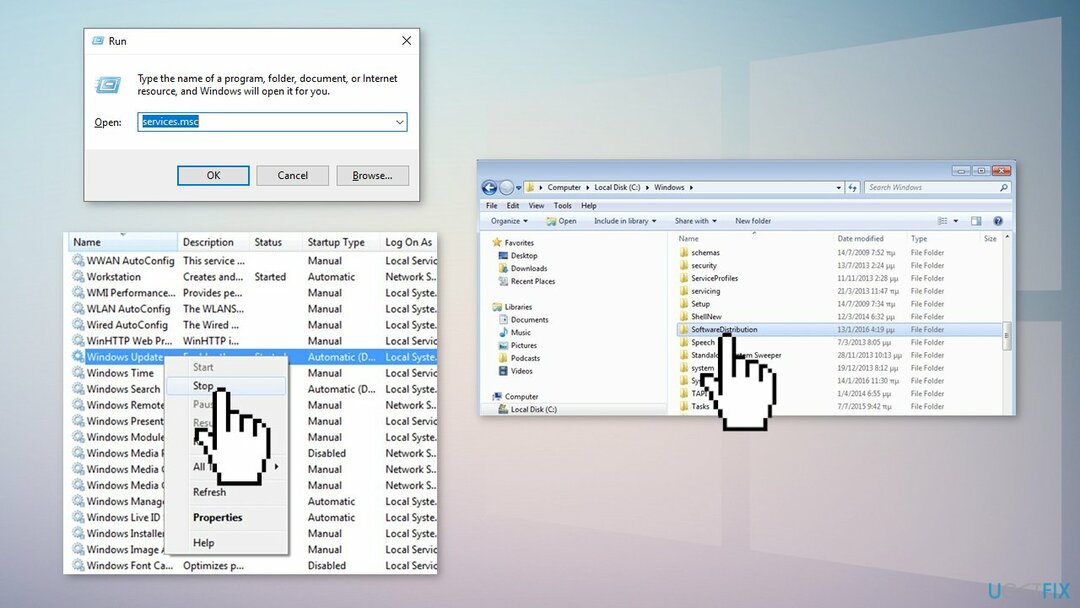
- Trouvez le Distribution de logiciels dossier et Supprimer son contenu
Solution 3. Activer les services utilisés par les mises à jour Windows
Pour réparer le système endommagé, vous devez acheter la version sous licence de Réimager Réimager.
- appuyez sur la Touche Windows + R pour ouvrir le Cours boîte
- Taper commande et appuyez sur Ctrl + Maj + Entrée pour ouvrir une invite de commande élevée
- Si vous êtes invité par le Contrôle de compte d'utilisateur (UAC), Cliquez sur Oui à la fenêtre
- Tapez les commandes suivantes et appuyez sur Entrer après chacun :
démarrage de l'installateur de confiance de la configuration SC = auto
Bits de configuration SC start=auto
Config SC cryptsvc start=auto
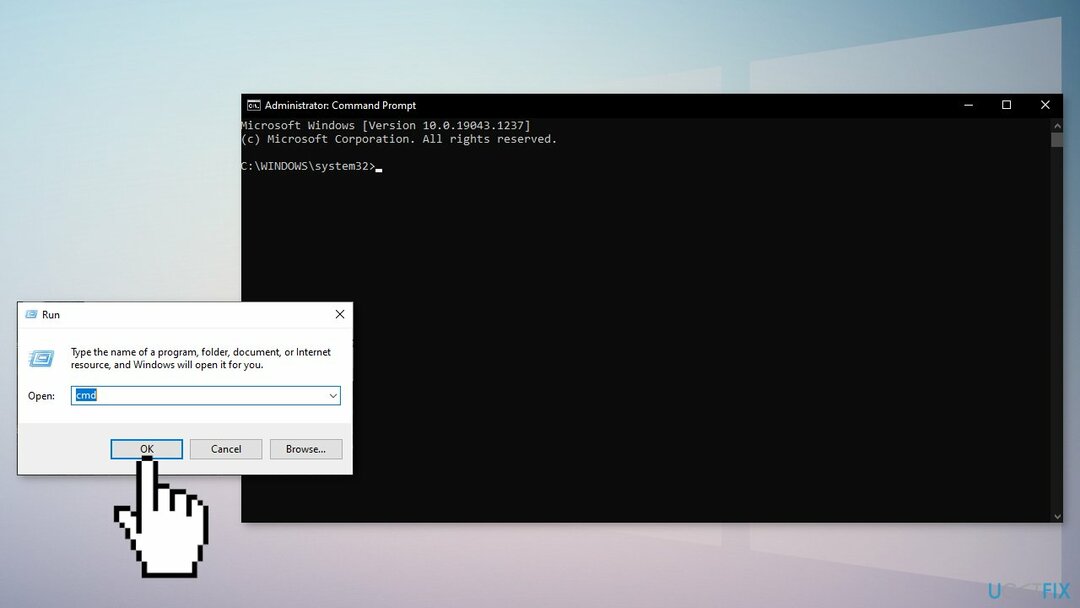
- Effectuez un redémarrage du système et vérifiez si le problème persiste
Solution 4. Installer la mise à jour manuellement
Pour réparer le système endommagé, vous devez acheter la version sous licence de Réimager Réimager.
Chaque fois que les mises à jour Windows ne s'installent pas automatiquement, vous pouvez toujours essayer de le faire manuellement. Tout d'abord, vous devez savoir quel numéro KB vous concerne.
- Clic-droit Démarrer bouton et pioche Réglages
- Aller à Mise à jour et sécurité
- Sur la droite, localisez et cliquez Afficher l'historique des mises à jour
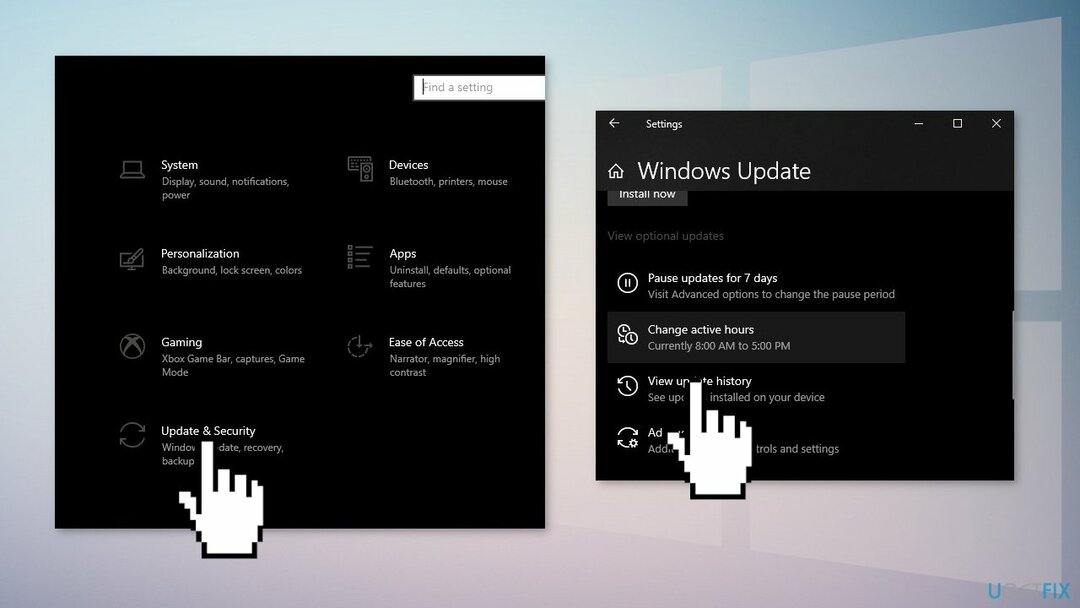
- Dans la liste, notez le Numéro de base de connaissances qui ne parvient pas à installer avec le code d'erreur
- Aller à Catalogue de mise à jour Microsoft page, saisissez le Numéro de base de connaissances et appuyez sur Recherche
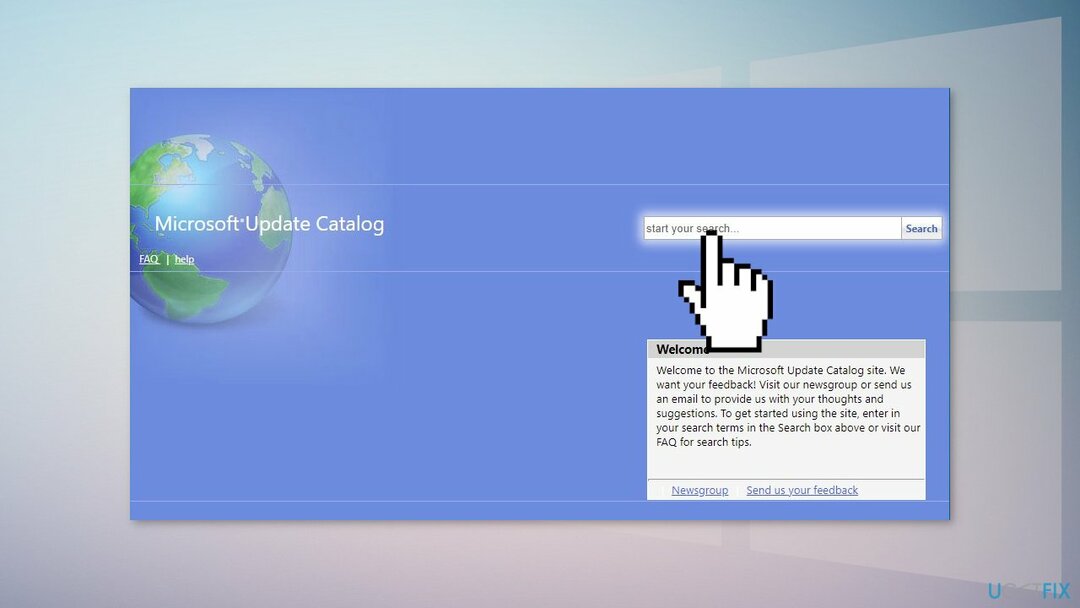
- Télécharger la mise à jour et installez-la manuellement
(Noter: si vous rencontrez un problème de mise à niveau de Windows, assurez-vous de télécharger également les mises à jour KB4498524 et KB4515384)
Solution 5. Réparer Installer Windows
Pour réparer le système endommagé, vous devez acheter la version sous licence de Réimager Réimager.
- Télécharger Windows 10 Fichier ISO
- Montez maintenant le Fichier ISO
- Double-cliquez sur le fichier setup.exe pour commencer la réparation, installez à partir du lecteur monté
- Lorsque l'installation fournit les termes de la licence, lisez-les et cliquez sur Accepter
- Windows 10 va maintenant vérifier les mises à jour et installer celles disponibles
- Lorsque tout est défini, cliquez sur Installer
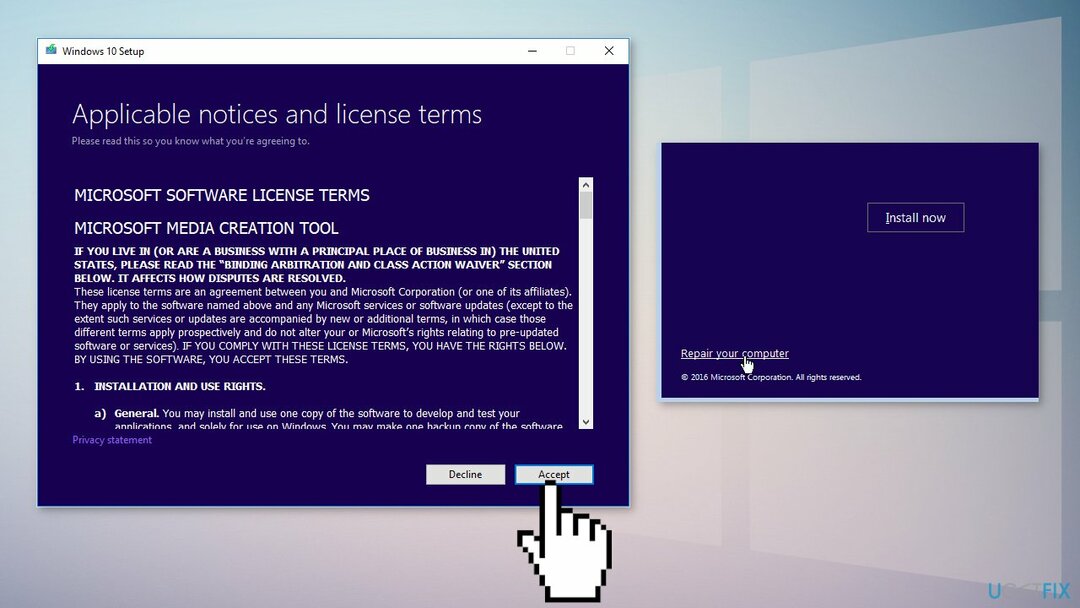
- Une fois l'installation terminée, suivez les instructions à l'écran
Réparez vos erreurs automatiquement
L'équipe ugetfix.com essaie de faire de son mieux pour aider les utilisateurs à trouver les meilleures solutions pour éliminer leurs erreurs. Si vous ne voulez pas vous débattre avec les techniques de réparation manuelles, veuillez utiliser le logiciel automatique. Tous les produits recommandés ont été testés et approuvés par nos professionnels. Les outils que vous pouvez utiliser pour corriger votre erreur sont répertoriés ci-dessous :
Offre
Fais le maintenant!
Télécharger le correctifJoie
Garantie
Fais le maintenant!
Télécharger le correctifJoie
Garantie
Si vous n'avez pas réussi à corriger votre erreur à l'aide de Reimage, contactez notre équipe d'assistance pour obtenir de l'aide. S'il vous plaît, laissez-nous savoir tous les détails que vous pensez que nous devrions savoir sur votre problème.
Ce processus de réparation breveté utilise une base de données de 25 millions de composants qui peut remplacer tout fichier endommagé ou manquant sur l'ordinateur de l'utilisateur.
Pour réparer le système endommagé, vous devez acheter la version sous licence de Réimager outil de suppression de logiciels malveillants.

Accédez à du contenu vidéo géo-restreint avec un VPN
Accès Internet Privé est un VPN qui peut empêcher votre fournisseur d'accès Internet, le gouvernement, et des tiers de suivre votre ligne et vous permettent de rester totalement anonyme. Le logiciel fournit des serveurs dédiés pour le torrent et le streaming, garantissant des performances optimales et ne vous ralentissant pas. Vous pouvez également contourner les restrictions géographiques et afficher des services tels que Netflix, BBC, Disney+ et d'autres services de streaming populaires sans limitation, où que vous soyez.
Ne payez pas les auteurs de rançongiciels - utilisez des options alternatives de récupération de données
Les attaques de logiciels malveillants, en particulier les rançongiciels, sont de loin le plus grand danger pour vos photos, vidéos, fichiers professionnels ou scolaires. Étant donné que les cybercriminels utilisent un algorithme de cryptage robuste pour verrouiller les données, il ne peut plus être utilisé jusqu'à ce qu'une rançon en bitcoin soit payée. Au lieu de payer les pirates, vous devriez d'abord essayer d'utiliser une alternative récupération méthodes qui pourraient vous aider à récupérer au moins une partie des données perdues. Sinon, vous pourriez également perdre votre argent, ainsi que les fichiers. L'un des meilleurs outils qui pourrait restaurer au moins certains des fichiers cryptés - Récupération de données Pro.